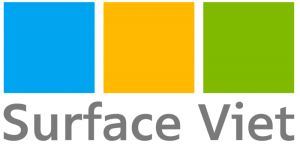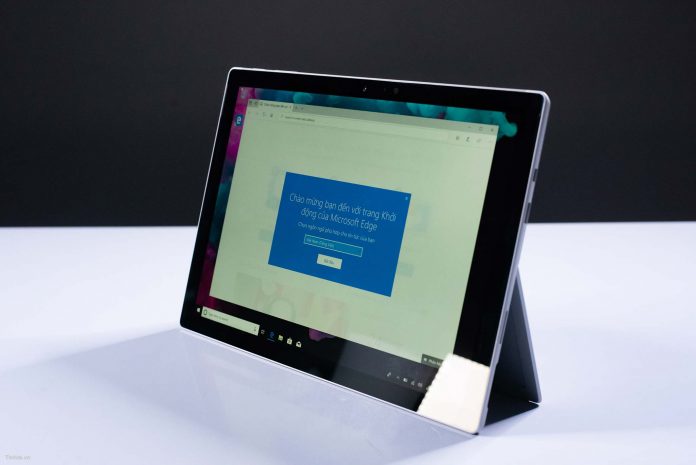Microsoft đang định vị Surface Headphones cho công việc và giải trí. Là tai nghe, chúng vốn là một phần của một thể loại có sức hấp dẫn văn hóa và thị trường rộng lớn. Mặc dù, chi phí $ 350 là không đáng kể so với những gì các đối tác OEM cuối cùng có thể cung cấp.
Khả năng tương thích Bluetooth của chúng với Windows, iOS hoặc Android khiến chúng dễ dàng là một thiết bị đa nền tảng có thể được sử dụng cả ngày giữa công việc và nhà riêng. Mặc dù Surface Headphones được định vị để hoàn thiện trải nghiệm như Surface laptop, surface pro, Surface book,.. nền tảng chéo và công việc và sự sống của họ bổ sung cho chiến lược của Microsoft để hỗ trợ các trải nghiệm kỹ thuật số của chúng tôi trên các thiết bị và cuộc sống cá nhân và chuyên nghiệp.
Vẫn còn đắm mình trong khi chuyển đổi thiết bị
Phó chủ tịch công ty Microsoft, Life & Devices hiện đại, Yusef Mehdi đã viết :
“Mặc dù Surface Headphones được tối ưu hóa cho thiết bị Surface, chúng sẽ ghép nối với bất kỳ thiết bị hỗ trợ Bluetooth nào, do đó khi bạn chuyển đổi giữa PC và điện thoại, bạn có thể kết nối với âm nhạc, cuộc họp hoặc gọi liên tục.”
Mục tiêu của Microsoft là cung cấp một nền tảng dựa trên đám mây để truyền tải hiệu quả các trải nghiệm kỹ thuật số của người dùng giữa PC và điện thoại. Microsoft Graph kết nối các thiết bị iOS và Android với Windows 10 PC. Cortana là trợ lý thiết bị thuyết bất khả tri biết người dùng trên các thiết bị.
Điện thoại và dòng thời gian của bạn tiếp tục trải nghiệm người dùng giữa máy tính và điện thoại thông minh. Tin nhắn văn bản có thể được nhận và tương tác với từ Windows PC. Và dự án Rome đang tiếp tục trải nghiệm ứng dụng trên các thiết bị.
Vị trí của Microsoft Surface Headphones để giữ cho người dùng đắm mình trong trải nghiệm kỹ thuật số của họ ngay cả khi họ chuyển đổi giữa các thiết bị và nền tảng và giữa công việc và chơi. Microsoft đang vươn xa hơn việc cung cấp một trải nghiệm bề mặt toàn diện để định vị một phụ kiện phần cứng đa nền tảng hỗ trợ chiến lược phần mềm đa nền tảng của nó.
Đầu tư Surface Headphone ba năm của Microsoft cho thấy đã mất thời gian để có được các tính năng khử tiếng ồn, thiết kế tiện dụng, tám micrô, loa stereo và tích hợp Cortana phù hợp với trải nghiệm tối ưu.
Chắc chắn, Cortana bị các techie thất vọng, nhưng cô ấy không được biết đến với hầu hết người tiêu dùng mặc dù sự hiện diện của Windows 10. Phù hợp với trợ lý trợ giúp của cô để định vị lại sự hiện diện của cô trên Surface Headphones và tiềm năng trên tai nghe thông minh OEM có thể làm theo có thể giúp giới thiệu cô với một đối tượng khác nhau.
>>Surface Pro 6 Surface Laptop 2 Surface Studio 2 Surface Headphones tại sự kiện Surface 3 10
Hai năm trước, Microsoft hứa Cortana đã đến với một loạt các thiết bị nhưng không bao giờ được giao. Mặc dù tính chất trung tâm của Mỹ và khả năng hạn chế của Cortana, sự ra mắt của Microsoft đối với thiết bị đeo được Cortana hỗ trợ bên ngoài với thương hiệu Surface cho thấy Microsoft có thể nghiêm túc về Cortana trong không gian tiêu dùng.
Hoặc có lẽ sự tích hợp của Cortana được nhắm mục tiêu nhiều hơn vào vị trí chuyên nghiệp của Surface Headphone và bất kỳ tác động tiêu dùng nào cũng chỉ là một sản phẩm phụ may mắn.
Trở thành Apple ?
Trong năm 2014, Apple đã mua Beats Electronics và Beats Music và thừa hưởng tai nghe mang nhãn hiệu Beats nổi tiếng. Tai nghe của Beat như tai nghe khử tiếng ồn cao cấp của Sony và Bose có thể so sánh với mức giá 350 USD của Surface Headphones. Đây không phải là tai nạn. Trong nhiều năm, thương hiệu của Microsoft gắn bó chặt chẽ với phần cứng đối tác giá rẻ. Ngược lại, phần cứng của Apple rất thích thương hiệu và giá cả cao cấp.
Thương hiệu Surface của Microsoft giải quyết vấn đề này bằng cách thúc đẩy các đối tác xây dựng các thiết bị chất lượng cao hơn, tối ưu hóa Windows 10. Nó cũng đặt các phần cứng của bên thứ nhất cạnh tranh với Apple. >> Xem thêm giá Surface Pro 4 cũ
Hầu hết người tiêu dùng có thể không chọn Surface Headphones khi có sẵn tai nghe Beats có giá tương đối. Microsoft biết điều này, đó là một trong những lý do Surface Headphones có vị trí rất lớn để bổ sung cho trải nghiệm Surface. Nếu sự phát triển của Surface Headphones phát triển, Microsoft có thể sẽ thấy giá trị tích cực hơn trong việc thúc đẩy lợi ích đa nền tảng của họ.
Những thứ được kỳ vọng từ tai nghe Surface
Microsoft Surface Headphones mở rộng thương hiệu của Microsoft vào một thể loại phụ kiện mà có sức hấp dẫn chủ đạo ngoài PC. Nó cũng giới thiệu một thành phần phần cứng “thoáng qua” di chuyển với người dùng trên nền tảng và giữa công việc và chơi như đám mây của Microsoft mang kinh nghiệm kỹ thuật số của người dùng trên cùng một. Chúng cũng là thiết bị đeo được Cortana mang nhãn hiệu Surface có thể được mô phỏng bởi các OEM.
Cuối cùng, Surface Headphones là một cặp tai nghe khử nhiễu chất lượng tuyệt vời cạnh tranh với Beats, Bose, Sony và các thương hiệu cao cấp khác. Với tám micrô Microsoft tuyên bố tuyệt vời của họ cho các cuộc gọi và tiếp tục tuyên bố tính năng hủy tiếng ồn tắt thế giới bên ngoài cho phép người dùng tập trung vào năng suất hoặc chơi.
Microsoft đang định vị một thiết bị đeo thông minh giúp tạo điều kiện thuận lợi cho chiến lược làm việc và chơi trên nền tảng của nó với tai nghe hàng đầu mà nó hy vọng sẽ hấp dẫn đối với những người đam mê âm thanh.
Là một thiết bị hấp dẫn, đây cũng có thể là bước đầu tiên của Microsoft vào một loại thiết bị đeo thông minh, giới thiệu Cortana cho người dùng iPhone và Android một cách hữu ích. Chỉ có thời gian mới biết.